Sie können die Details der Gateways anzeigen, die mit einem bestimmten Edge verbunden sind.
So zeigen Sie die Gateways an:
Prozedur
- Klicken Sie im Unternehmensportal oben im Fenster auf die Option Neue Orchestrator-Benutzeroberfläche öffnen (Open New Orchestrator UI).
- Klicken Sie im Popup-Fenster auf Neue Orchestrator-Benutzeroberfläche starten (Launch New Orchestrator UI). Die Benutzeroberfläche wird auf einer neuen Registerkarte geöffnet, auf der die Überwachungsoptionen angezeigt werden.
- Klicken Sie auf Edges, um die mit dem Unternehmen verbundenen Edges anzuzeigen.
- Klicken Sie auf den Link zu einem Edge und dann auf die Registerkarte Gateways.
Ergebnisse
Auf der Registerkarte Gateways werden die Details des Gateways angezeigt, das mit dem ausgewählten Edge verbunden ist.
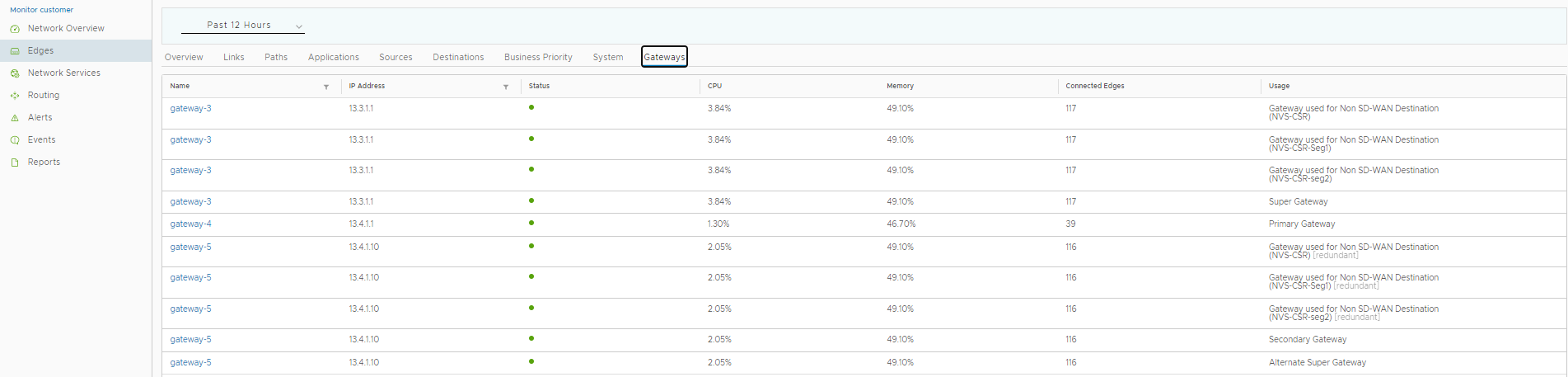
Oben auf der Seite können Sie einen bestimmten Zeitraum auswählen, um die Details der verbundenen Gateways für die ausgewählte Dauer anzuzeigen.
Auf der Seite werden die folgenden Details angezeigt:
- Name: Der Name des Gateways. Klicken Sie auf den Link zu einem Namen, um weitere Details des Gateways anzuzeigen.
- IP-Adresse (IP Address): Die IP-Adresse des Gateways.
- Status: Der Dienststatus des Gateways. Der Status kann einer der folgenden sein: „In Betrieb (In Service)“, „Nicht in Betrieb (Out of Service)“ oder „Stillgelegt (Quiesced)“.
- CPU: Der Prozentsatz der CPU-Auslastung durch das Gateway.
- Arbeitsspeicher (Memory): Der Prozentsatz der Arbeitsspeicherauslastung durch das Gateway.
- Verbundene Edges (Connected Edges): Die Anzahl der mit dem Gateway verbundenen Edges.
- Nutzung (Usage): Beschreibung, wie das Gateway im Netzwerk verwendet wird.
Sie können den Bericht auch sortieren, indem Sie auf die Überschrift jeder Spalte klicken. Mit dem Filtersymbol, das neben der Überschrift angezeigt wird, können Sie die Details nach dem bestimmten Gateway-Namen oder der IP-Adresse filtern.